L'iPhone se charge lentement ? 10 solutions faciles sont ici!.
Feb 28, 2025 • Déposé à: Réparer les Problèmes Appareils Mobiles •Des solutions éprouvées
La lenteur de la charge d'un téléphone est probablement la pire et la plus frustrante des choses. Avec les progrès de la technologie, on s'attend à ce que les mobiles se rechargent rapidement, alors composer pour un iPhone qui se recharge lentement est un grand non ! Malheureusement, si vous êtes confronté à une charge lente sur votre iPhone, vous n'êtes pas seul, c'est une situation courante.

Heureusement, il existe quelques solutions efficaces pour résoudre cette situation. Elle peut être due à des problèmes matériels et logiciels mineurs. Parfois, des problèmes mineurs peuvent perturber les capacités de charge. Alors, abandonnez tous vos soucis et continuez à lire pour essayer toutes les solutions faciles pour que votre iPhone se recharge très lentement.
Partie 1 : Pourquoi votre iPhone se charge-t-il lentement ?
La charge lente de l'iPhone peut être due à certains facteurs généraux et inaperçus. Réduisons-les pour que vous puissiez vérifier chacun d'entre eux spécifiquement. Certaines raisons évidentes peuvent être :
1.1 Chargeur défectueux
L'un des problèmes les plus fréquents peut être un chargeur défectueux ou incorrect. Vérifiez que vos chargeurs ne sont pas tordus ou endommagés ; si vous le remarquez, changez-les immédiatement. En outre, votre chargeur peut avoir un faible ampérage, ce qui entraîne une charge lente.

En outre, il existe différents chargeurs pour divers modèles d'iPhone. Par exemple, l'iPhone 8, l'iPhone 8 Plus, l'iPhone X, l'iPhone XR, l'iPhone XS, l'iPhone XS Max et les dernières séries d'iPhone 11, 12 et iPhone 13 ont des chargeurs rapides. Ils utilisent l'USB PD pour la charge rapide. Vérifiez si votre téléphone affiche la charge rapide sur les modèles ci-dessus pendant la charge.
De plus, n'utilisez jamais de chargeurs tiers ; optez pour un chargeur conçu à l'origine pour votre téléphone. Cela résoudra sûrement le problème de l'iPhone qui se charge très lentement.
1.2 Port de chargement

Avec une utilisation constante, la poussière s'accumule dans le port de charge ou le port lightning de l'iPhone. Il comporte généralement huit broches. Si vous remarquez des débris de poussière sur l'une d'entre elles, donnez-lui un excellent nettoyage. Cela résoudra sûrement le problème de charge lente de l'iPhone.
1.3 Câble de chargement
Un câble de charge endommagé ou plié peut ralentir considérablement la charge de l'iPhone ou provoquer l'arrêt de la charge de l'iPhone.. Vérifiez s'il n'y a pas de torsion ou de dommage important. Essayez de changer le câble. En outre, tous les modèles d'iPhone supérieurs à huit qui prennent en charge la charge rapide nécessitent un câble USB de type C lumineux.

Les modèles antérieurs fonctionnent bien avec des câbles USB A standard. Cependant, un câble non compatible peut entraîner un chargement lent de votre iPhone. Alors, vérifiez les détails maintenant.
Mais, ne vous inquiétez pas si vous ne trouvez pas de solutions aux possibilités mentionnées ci-dessus. Vous pouvez toujours réparer la charge lente avec quelques hacks géniaux qui sont testés et prouvés. Alors, continuez à lire pour les essayer tous.
Partie 2 : 10 solutions faciles pour le chargement lent de l'iPhone
Comme mentionné plus haut, la charge lente de l'iPhone peut être due à des problèmes mineurs dans les réglages. Jetons donc un coup d'œil à toutes les corrections importantes !
2.1 Redémarrage forcé de l'iPhone
Vous pouvez essayer ce correctif, car il résout certains problèmes logiciels mineurs.
Pour redémarrer de force un iPhone 8 ou SE, un iPhone X, un iPhone XS, un iPhone XR, un iPhone 11, un iPhone 12 ou un iPhone 13, procédez comme suit :
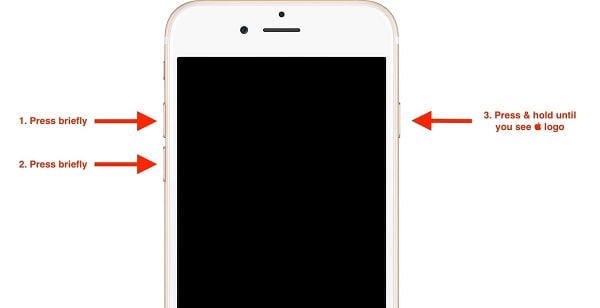
- Appuyez et relâchez immédiatement le bouton d'augmentation du volume.
- Maintenant, appuyez et relâchez rapidement le bouton de réduction du volume.
- Maintenant, maintenez le bouton latéral.
- Dès que le logo Apple apparaît, relâchez le bouton.
Redémarrage forcé de l'iPhone 7, suivez:

- Appuyez simultanément sur le bouton de réduction du volume et sur le bouton de veille/réveil.
- Lorsque le logo Apple apparaît, relâchez les deux boutons.
Redémarrez de force l'iPhone 6s ou l'iPhone SE (1ère génération) en utilisant la méthode suivante :

- Vous devrez appuyer et maintenir enfoncés simultanément les boutons Veille/Éveil et Accueil.
- Lorsque le logo Apple apparaît, relâchez les deux boutons.
2.2 Redémarrage forcé pendant la charge
Il s'agit d'une méthode très efficace qui doit être effectuée pendant la charge de votre iPhone. Branchez votre iPhone pour le charger, puis laissez-lui suffisamment de temps pour se charger. Maintenant, effectuez toutes les méthodes de "redémarrage forcé" mentionnées ci-dessus pour les différents modèles d'iPhone.
2.3 Passer en mode avion
L'activation du mode avion permet de régler les petits problèmes et de booster la charge de l'iPhone. Pour ce faire :
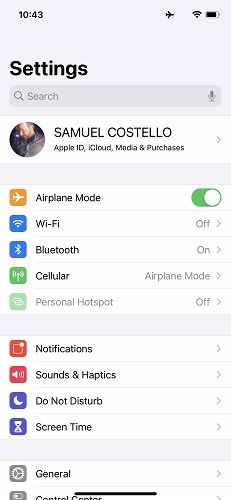
- Allez dans les paramètres
- Et activez le curseur pour le mode avion.
- Éteignez-le après quelques secondes
- Vous pouvez également activer le mode avion en appuyant sur l'icône Avion dans la barre d'action des commandes.
2.4 Modifier les paramètres de la batterie optimisée
Pour assurer la longévité de la batterie de l'iPhone, Apple arrête la charge au-delà de 80 % si le chargeur est branché pendant une longue période. Cela peut endommager la batterie et entraîner un problème de charge lente dans l'iPhone. Pour le désactiver :
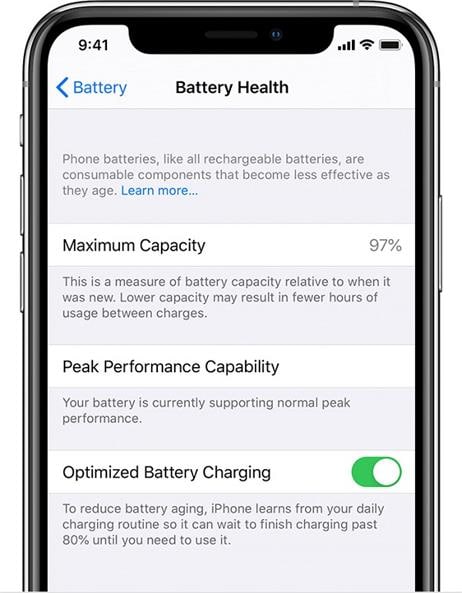
- Allez dans les paramètres
- Sélectionnez Batterie et allez de nouveau à l'option Batterie.
- Tapez sur Santé de la batterie
- Désactivez maintenant l'option de chargement optimisé de la batterie.
Après avoir fait cela, il passera directement à 100% et résoudra le problème de charge lente.
2.5 Mettez à jour toutes vos applications
Il s'agit d'un grave problème qui ralentit le chargement de l'iPhone. Pour mettre à jour toutes les applications :
- Sur l'écran d'accueil, appuyez sur l'App Store.
- Faites défiler vers le bas et sélectionnez Aujourd'hui.
- Tapez sur l'icône Profil de l'utilisateur, située dans le coin supérieur droit.
- Faites défiler la page et trouvez les mises à jour disponibles
- Tapez sur Mettre à jour tout.
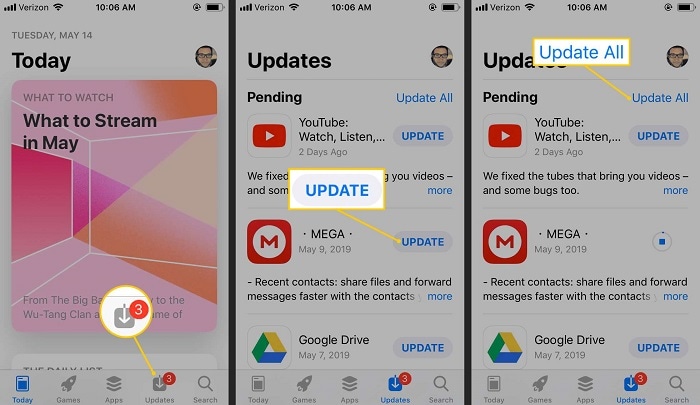
Maintenant, redémarrez l'appareil et vérifiez si votre problème de charge lente est résolu.
2.6 Mettez votre téléphone à jour
La non-mise à jour de votre iPhone est l'une des raisons les plus courantes de la lenteur de la charge. Vérifiez donc d'abord si le logiciel de votre iPhone est mis à jour. Pour ce faire :
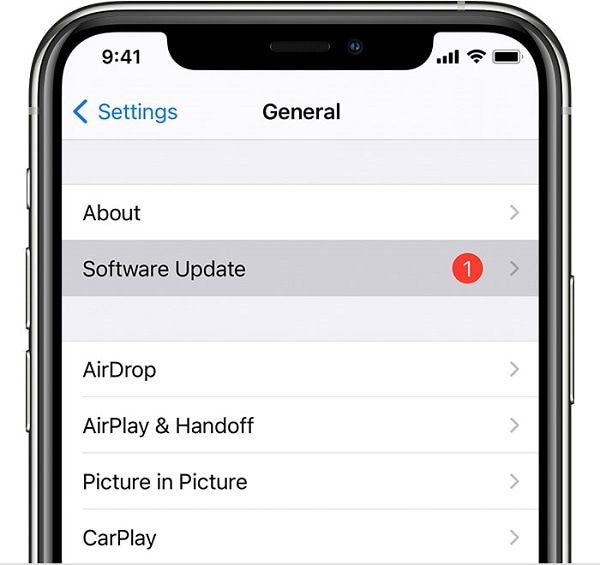
- Allez dans Paramètres > General, ensuite taper sur Mise à jour de logiciel.
- Vérifiez les mises à jour logicielles disponibles.
- S'il y en a, tapez sur Installer. Faites-le sur une bonne connexion internet.
- Il va télécharger, installer et redémarrer l'iPhone automatiquement.
2.7 Retirez la coque de votre iPhone pour éviter toute surchauffe
Apple recommande de retirer la coque de l'iPhone en cas de charge lente. La charge de l'iPhone ralentit considérablement en cas de surchauffe. Retirez donc votre étui et remarquez si la vitesse augmente.
2.8 Réinitialiser tous les paramètres
Parfois, les réglages de l'iPhone qui ne sont pas correctement configurés perturbent le téléphone. Pour réinitialiser en usine les réglages comme le mot de passe wifi, les préférences de localisation, etc. Pour ce faire :
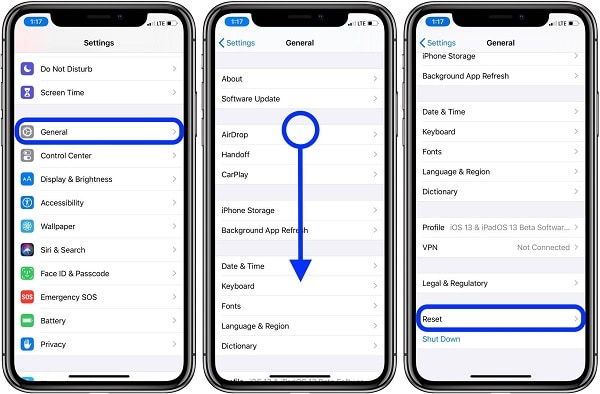
- Sur l'écran d'accueil, tapez sur Paramètres.
- Allez dans General
- Faites défiler la liste et tapez sur l'optionla réinitialisation .
- Maintenant, sélectionnez Réinitialiser tous les paramètres
- Si on vous le demande, entrez votre code d'accès.
- Sélectionnez ensuite Réinitialiser tous les paramètres.
Votre iPhone va redémarrer automatiquement. Maintenant, vérifiez si le problème de charge lente de l'iPhone est résolu.
2.9 Réinitialisation d'usine de votre téléphone
Parfois, le problème est complexe et les solutions mentionnées ci-dessus échouent. Pour résoudre ces problèmes avancés, vous pouvez réinitialiser votre téléphone en usine. Cela résout efficacement le problème de charge lente de l'iPhone.
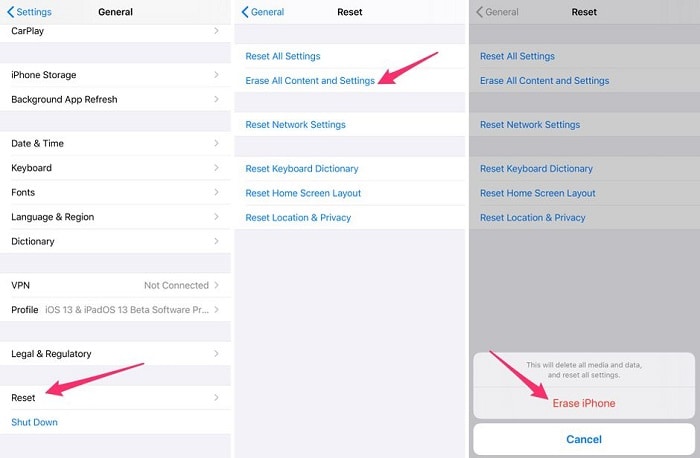
Tout d'abord, vous devez créer une sauvegarde de votre iPhone. Vous pouvez le faire en :
- Assurez-vous que vous disposez de la dernière version d'iTunes sur votre ordinateur.
- Connectez votre iPhone à l'ordinateur. Appuyez sur Trust sur votre iPhone.
- Appuyez sur l'icône iPhone dans le coin supérieur gauche
- Allez dans l'onglet Résumé. Sélectionnez Cet ordinateur et sélectionnez Sauvegardez maintenant pour sauvegarder les appareils iOS à l'aide d'iTunes.
Les étapes pour réinitialiser votre téléphone :
- Depuis l'écran d'accueil, appuyez sur Paramètres. Sélectionnez General.
- Faites défiler jusqu'à et appuyez sur Réinitialiser.
- Appuyez sur l'option Effacer tout le contenu et les paramètres.
- Si vous y êtes invité, entrez votre code d'accès pour continuer.
- Puis tapez sur Confirmer que vous voulez effacer et restaurer les paramètres d'usine par défaut.
Note: Si votre iPhone est gelé ou ne répond pas, vous pouvez utiliser iTunes ou l'application Finder sur le PC pour réinitialiser l'usine et stocker et restaurer des données.
2.10 Réparer les erreurs du système iOS avec Dr.Fone - System Repair (iOS)

Dr.Fone - System Repair
Réparer les erreurs du système iOS en un clic!
- Réparez uniquement votre iOS à la normale, sans aucune perte de données.
- Résolution de divers problèmes liés au système iOS bloqué en mode récupération, logo Apple blanc, écran noir, bouclage au démarrage, etc.
- Mettre à niveau iOS sans iTunes du tout.
- Fonctionne pour tous les modèles d'iPhone, d'iPad et d'iPod touch.
- Entièrement compatible avec la dernière version d'iOS 15.

L'un des moyens les plus simples de résoudre tous les problèmes mineurs ou complexes de votre iPhone est Dr.fone - System Repair (iOS). Vous pouvez l'utiliser pour résoudre la plupart des problèmes comme un pro, et il traitera tous les problèmes logiciels conduisant à une charge lente de votre iPhone.
Étapes pour lancer Dr. Fone :
- Téléchargez Dr. Fone sur votre ordinateur.
- Connectez votre iPhone à un ordinateur à l'aide d'un câble USB compatible.
- Maintenant, sur l'écran d'accueil de Dr. Fone, sélectionnez Réparation du système.
Il existe deux modes de réparation : Standard et Avancé. Tout d'abord, exécutez le mode Standard, qui résout généralement toutes les erreurs.

Note: La réparation en mode standard n'entraîne la perte d'aucune donnée sur le téléphone. Pour le mode AdvanceD, vous devez créer une sauvegarde de votre téléphone.
Mode standard
Pour réparer en mode standard :
- Selectionnez le mode Standard sur l'écran de Dr. Fone.
- Choisissez la version de l'iPhone car Dr. Fone l'identifiera automatiquement.
- Cliquez sur Démarrer
- Cette commande va télécharger le firmware iOS
- Cliquez maintenant sur Réparer maintenant
Mode avancé
Pour réparer en mode avancé, créez une sauvegarde de l'iPhone via iTunes, Finder ou Dr.Fone - Phone Backup (iOS). Ensuite:
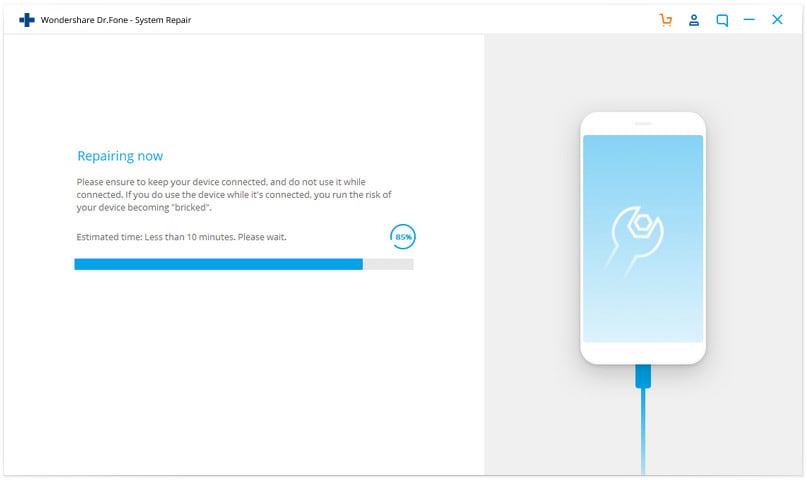
- Tapez sur le Mode avancé sur l'écran de réparation du système de Dr. Fone.
- Clquez sur Démarrer
- Cette commande va télécharger le firmware iOS

- Cliquez maintenant sur Réparer maintenant
Un iPhone qui se recharge lentement est la pire des choses après qu'un téléphone soit mort à cause d'une batterie faible. À une époque où tout le monde aime les technologies rapides, cela peut être frustrant. Les petits pépins, les réglages, les problèmes logiciels et matériels peuvent conduire à ce problème. Alors, essayez toutes les astuces éprouvées mentionnées ci-dessus. Elles résoudront le problème de charge lente de votre iPhone.
Problèmes iPhone
- iPhone bloqué
- 2. iPhone bloqué sur l'écran de chargement
- 2. iPhone bloqué sur SOS d'urgence
- 3. iPhone bloqué sur la configuration de l'ID Apple
- 4. iPhone bloqué sur la roue tournante
- 5. iPhone bloqué en mode de récupération
- 7. iPhone bloqué sur le logo Apple
- 8. iPhone clignotant sur le logo Apple
- iPhone gelé
- 1. iPhone qui gèle constamment
- 6. iPhone gelé pendant la mise à jour d'iOS 15
- 7. iPhone gelé pendant la mise à jour d'iOS 16
- iPhone ne s'allume pas/s'éteint pas
- 1. iPhone qui redémarre constamment
- 2. iPhone qui s'éteint constamment
- 3. iPhone qui ne s'éteint pas
- 4. iPhone qui ne s'allume pas
- Problèmes d'écran iPhone
- 3. Écran noir de la mort iPhone
- 4. Écran blanc de la mort iPhone
- 6. Écran qui clignote sur iPhone
- 7. Écran iPhone qui ne tourne pas
- 8. Écran tactile iPhone qui ne fonctionne pas
- 10. Écran iPhone en noir et blanc
- 11. Problème de point jaune iPhone
- Problèmes de services iPhone
- 2. Safari qui plante sur iPhone
- 3. Point d'accès iPhone qui ne s'affiche pas sur PC
- 4. Point d'accès iPhone qui ne fonctionne pas
- 5. Bluetooth iPhone qui ne fonctionne pas
- 6. Localisation iPhone incorrecte
- 8. Cartes iPhone qui ne fonctionnent pas
- 9. Google Maps qui ne fonctionne pas
- 11. AirDrop iPhone qui ne fonctionne pas
- Problèmes de fonctionnement iPhone
- 1. Haut-parleur iPhone qui ne fonctionne pas
- 2. FaceTime iPhone qui ne fonctionne pas
- 3. FaceTime en attente d'activation
- 4. Face ID ne fonctionne pas sur iPhone
- 5. Problèmes de réception iPhone
- 7. Démarrage rapide iPhone qui ne fonctionne pas
- 9. Capture d'écran iPhone qui ne fonctionne pas
- 13. Effets iMessage iPhone qui ne fonctionnent pas
- 14. Problème de détection de liquide iPhone
- Autres problèmes iPhone
- 1. Erreur 1100 inconnue d'iTunes
- 3. Erreur 4013 iPhone
- 4. Caméra frontale iPhone qui ne fonctionne pas
- 5. Erreur 11 d'iTunes
- 6. Ne pas déranger dans les paramètres de l'iPhone
- 7. Capteur de proximité de l'iPhone par vous-même
- 9. Accessoire qui ne peut pas être pris en charge
- 10. Résoudre les problèmes de GPS sur l'iPhone
- 11. Mode d'économie d'énergie sur l'iPhone
- ● Gérer, Transférer et Récupérer des données
- ● Déverrouiller l'écran, verrouillage d'activation, contourner FRP
- ● Résoudre la plupart des problèmes iOS et Android
- Essai Gratuit Essai Gratuit Essai Gratuit Essai Gratuit


















Blandine Moreau
Éditeur
Généralement noté4.5(105participants)